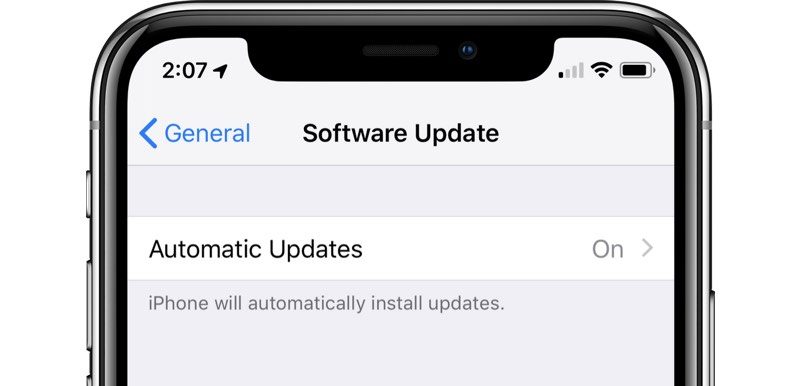Aunque iOS 12 aún no ha sido lanzado de manera oficial al gran público, estoy seguro de que muchos de vosotros ya os estáis manejando con las nuevas características y funciones del nuevo sistema operativo para iPhone y iPad gracias al programa de beta pública. Tanto si te encuentras entre este grupo de usuarios, como si eres de los que prefieren esperar a septiembre, hoy te contamos cómo beneficiarte de una de las principales novedades de iOS 12, las actualizaciones de software automáticas.
Con iOS 12, tu iPhone se actualiza solo
Si no estas por la labor de continuar recibiendo notificaciones en tu iPhone o iPad cada vez que Apple lanza una de sus frecuentes actualizaciones de software pero, al mismo tiempo, deseas mantener actualizado tu dispositivo, hay una nueva opción en iOS 12 que te permitirá habilitar las actualizaciones automáticas de software.
Cuando hayas activado esta nueva característica, tu iPhone y iPad se actualizarán de manera automática cada vez que una nueva versión de iOS sea lanzada de forma oficial:
- Abre la aplicación de Ajustes en tu dispositivo iOS
- Acude a la sección «General».
- Selecciona el apartado «Actualización de software».
- A continuación selecciona la nueva característica «Actualizaciones automática»
- Activa el deslizador de manera que la opción quede habilitada (en verde)
No olvides que esta nueva opción de las actualizaciones automáticas está desactivada de manera predeterminada, por lo que el comportamiento predeterminado de las actualizaciones de software no cambia en iOS 12. A menos que tu las actives de forma expresa, tu dispositivo iOS te notificará la llegada de una nueva actualización pero esperará a que pulses manualmente el botón de instalación. Eso sí, como hasta ahora, descargará las nuevas actualizaciones en segundo plano (pero no las instalará).
[irp]Si deseas desactivar las actualizaciones automáticas en iOS 12, no tienes más que seguir los mismos pasos antes indicados, esta vez pulsando el deslizador a la opción desactivado.